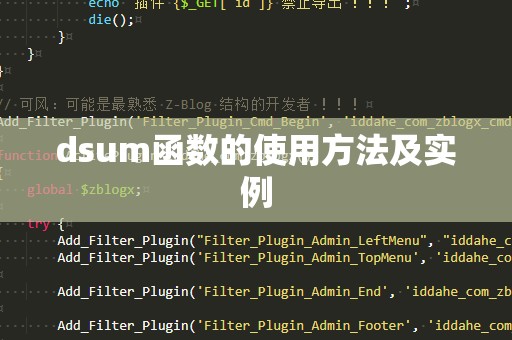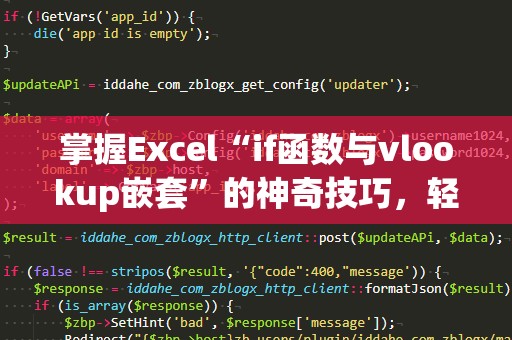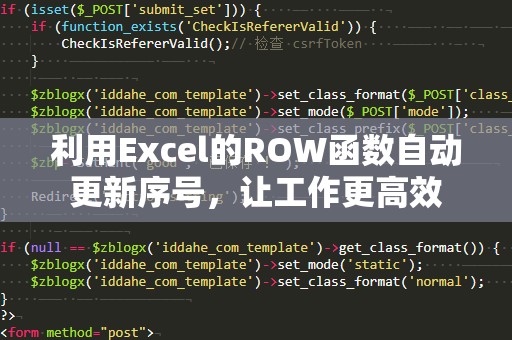在日常工作中,Excel作为一款功能强大的办公软件,已成为我们处理各类数据时不可或缺的工具。无论是财务分析、数据汇总,还是文本处理,Excel都能大大提高工作效率,简化繁琐的操作。而在处理文本数据时,许多人常常需要查找某个字符在文本中出现的次数,尤其是当数据量庞大时,这一需求更为迫切。本文将详细介绍如何利用Excel查找字符个数,并帮助你更高效地进行数据分析和文本处理。
Excel查找字符个数的常见方法
使用COUNTIF函数
COUNTIF函数是Excel中非常常用的一个函数,它用于统计某个条件下的单元格数量。当我们需要统计某个字符在一个范围内出现的次数时,COUNTIF函数无疑是最直接的选择。通过使用COUNTIF函数,你可以快速查找某个字符或字符组合在一系列文本中出现的频率。
例如,如果我们有一列包含文本数据的列A,并希望查找字符“a”在这些文本中出现的次数,公式如下:
=COUNTIF(A1:A10,"*a*")
这个公式的意思是:统计范围A1到A10中,包含字母“a”的单元格个数。COUNTIF函数中的“a”是一个通配符,表示任何包含字符“a”的文本。这样,你就能快速统计出字符“a”出现的频率。
使用LEN和SUBSTITUTE函数组合
虽然COUNTIF函数非常方便,但它的功能相对有限。如果你希望在一个单元格内统计某个字符的出现次数,LEN和SUBSTITUTE函数的组合就能发挥更大的作用。LEN函数用于计算文本的长度,而SUBSTITUTE函数用于替换指定的字符。通过结合这两个函数,你可以精确地查找某个字符在单元格中的出现次数。
假设我们有一个单元格A1,其中的文本是“abacadae”,而我们需要查找字符“a”出现的次数,公式如下:
=LEN(A1)-LEN(SUBSTITUTE(A1,"a",""))
这个公式的原理是:首先计算A1单元格中所有字符的长度,然后使用SUBSTITUTE函数将字符“a”替换为空,计算替换后的文本长度。用原始文本的长度减去替换后的文本长度,就得到了字符“a”在A1单元格中出现的次数。
这种方法可以精准地计算任何字符在单元格内出现的次数,且不受文本中其他字符的影响。无论是查找一个特定字母,还是统计其他字符的出现频率,这种方法都非常有效。
使用数组公式进行批量查找
当需要在多个单元格中查找字符个数时,数组公式是一种强大的工具。与传统公式不同,数组公式可以同时处理多个数据项,返回一组结果。如果你希望一次性统计一列数据中某个字符出现的总次数,可以使用数组公式来实现。
假设我们希望在A1到A10范围内统计字符“a”出现的总次数,可以使用如下公式:
=SUM(LEN(A1:A10)-LEN(SUBSTITUTE(A1:A10,"a","")))
输入完公式后,按下Ctrl+Shift+Enter,将其转化为数组公式。这个公式会返回A1到A10范围内,字符“a”出现的总次数。通过这种方式,我们能够快速处理大量文本数据,省去了一个一个检查单元格的麻烦。
使用Excel查找字符个数的应用场景
数据清洗与分析
在数据清洗的过程中,我们常常需要分析数据中的特定字符或模式。例如,假设我们有一列包含产品编号的列,而我们需要找出含有特定字母或数字的编号。通过Excel查找字符个数的技巧,我们能够迅速识别出符合条件的编号,为后续的分析和处理提供有力的数据支持。
在日常的文本处理工作中,我们也常常需要统计某个关键词或特定符号的出现次数。无论是对大量评论、调查数据进行分析,还是生成相关报告,查找字符个数都能为我们提供快速的统计结果,使得工作更加高效和精准。
营销数据分析
营销人员常常需要分析广告、邮件或社交媒体中的关键词频次,从而优化营销策略。使用Excel查找字符个数的功能,我们可以快速找到潜在的关键字,分析其在广告文案或社交媒体内容中的出现频率,从而调整策略,提升广告效果。
总结
通过学习和掌握Excel中查找字符个数的技巧,我们能够在数据分析、文本处理等多个领域提升工作效率。无论是利用COUNTIF函数、LEN与SUBSTITUTE函数组合,还是使用数组公式批量处理字符统计,都能帮助我们更快、更准确地完成任务。希望本文提供的技巧能对你在工作中的数据处理有所帮助,让你在繁忙的工作中游刃有余!